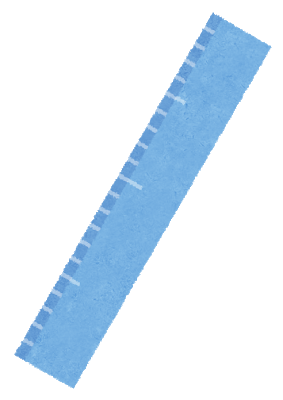パソコンを構成する部品には、CPU、メモリ、HDDの3つがあります。
それぞれの役目については、こちらの記事でも解説しています。

今回は、3つの中からメモリに焦点を絞って解説をしていきます。
メモリとは何をする機械か、メモリの状態を確認するにはどうすればいいかを、書いていきたいと思います。
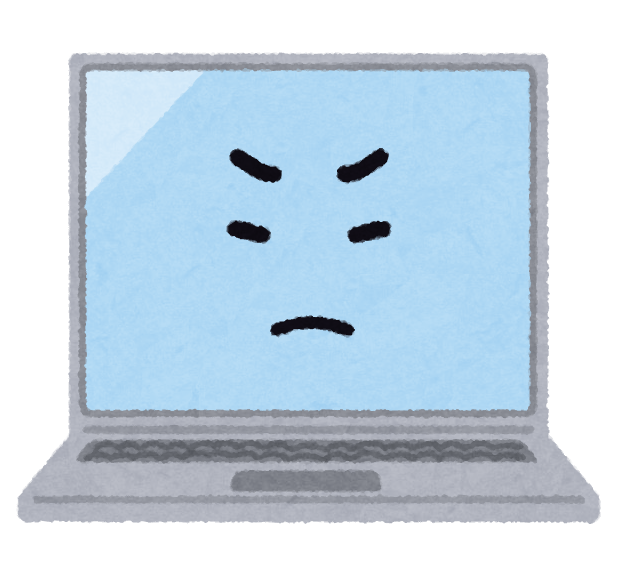
物差しの目盛りと英語の「Memory」という言葉は特に関連は無いぞ。「目盛り」は英語では「scale」という単語が当てはめられるぞ。
メモリは何のためにある?
メモリは記憶を意味する「Memory」から名付けられている通り、パソコンのデータを記憶するための機械です。記憶すると言っても、HDDのようにデータをパソコンに長期保存するものではありません。
メモリの機能は、あくまでもパソコンでの作業中に生じたデータを一時的に記憶することです。記憶したデータは、パソコンの電源を切ると消えてしまいます。
じゃあ、一体何のために記憶しているのかというと、パソコンの処理速度を速めるためです。パソコンの作業の際に生じるデータを、HDDの代わりに記憶することで、負荷を減らすのがメモリの役割です。
メモリのことを指す“RAM“ってなんのこと?
デスクトップの左下、スタートアイコンを右クリックして「システム」をクリックすると、下のような画面が開きます。

実装メモリ(RAM)という、行があります。これが使用しているメモリの性能を表しています。
今回、注目するのはこのRAMという言葉です。RAMとは略語であり正式名称は「Random Access Memory(ランダムアクセスメモリー)」です。
RAMとは、自由に読み書きができるメモリーのことを言います。どういう意味かと言うと、パソコンで文章を書いたり、絵を描いたりして、作ったものをパソコンにデータとして保存することができるということです。
他のものに例えれば、作業をするための机です。RAMという仕事に必要な机に、書き込んだり読み込んだりするための書類を広げておけば、作業をするのがスムーズになります。
メモリの稼働状況を見るには

メモリがパソコンを速くしていると言っても、本当かどうかよくわからないなあ
そういうときのために、Windowsにはメモリの稼働状況を表示させる機能があります。
スタートアイコンを右クリックして「タスクマネージャー」をクリックしてみましょう。
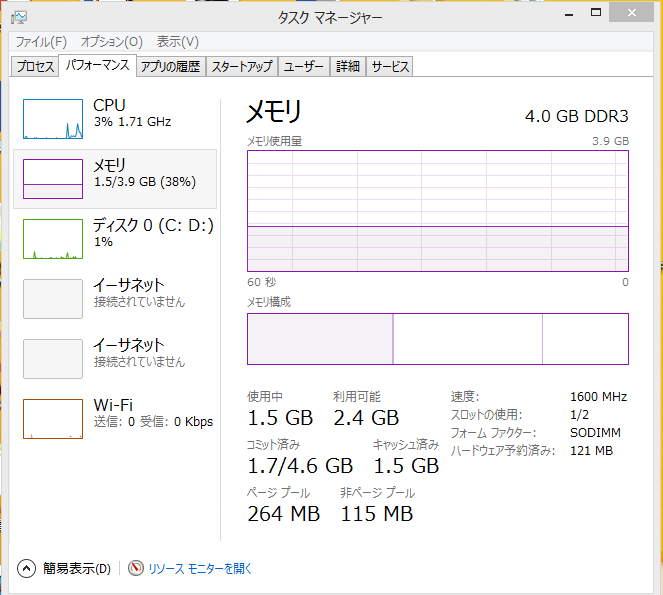
現れたボックスの「パフォーマンス」タブをクリックすると、CPUとメモリ、ハードディスク、無線LANの稼働状況をグラフと数字で表す画面になります。
上から2番目の「メモリ」をクリックすれば、画像の様にメモリの稼働状況の詳細が開きます。
4GBあるメモリの容量の内、1.5GBを使用していることがわかります。しかし、このときのパソコンは、電源を点けているだけで何のソフトも起動していない状態です。
じゃあ何でメモリを使っているのと思ったら「詳細」タブをクリックしてみましょう。
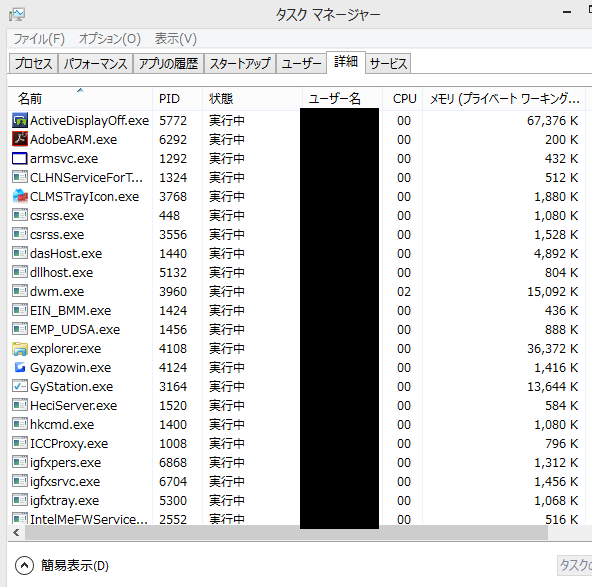
パソコン内部で起動しているソフトウェアの状態を、見ることが出来ます。電源を点けているだけなのに、たくさんのソフトウェアが起動していることがわかります。パソコンを動かすためのOSの一部や、コンピューターウィルスに対するアンチウィルスソフト、その他後からインストールしたパソコンの電源を点けていると常に起動している常駐プログラムなどなど、パソコンを点けているだけでも、たくさんのソフトウェアが起動しています。
それによるパソコンへの負荷を抑えるために、メモリによるデータの記憶を常に行っているのです。
メモリは多ければ多いほど良いのか?
メモリの容量が多ければ、それだけデータを記憶する容量が多くなり、高いスペックを要するソフトを動かすときでも、サクサク動くようになります。
しかし、最近は低価格のローエンドモデルのパソコンでも4GBのメモリを搭載しているのがほとんどです。
パソコンで文章を書いたり、インターネットを使うぐらいならメモリは4GBもあれば十分です。
高いメモリが必要になるのは、最新の3Dグラフィックが使われているゲームや業務用のCG制作、動画編集ソフトといったものです。これらを使う予定が無いのなら、無理して高いメモリを積んだパソコンを買うことはありません。
パソコンを買うときは、まず自分がパソコンを使用する目的を考えておきましょう。